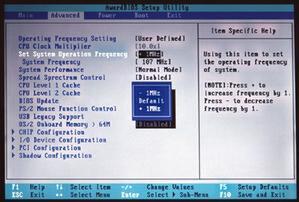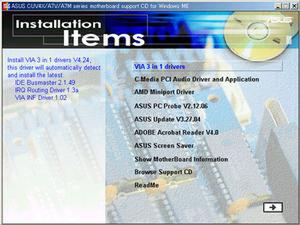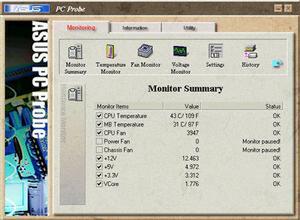FSBと各種電圧の設定方法
オーバークロック向け機能は控えめ
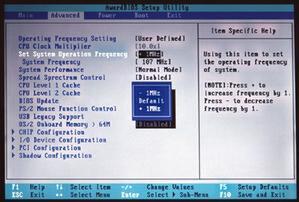 |
|---|
| BIOSによるFSB設定クロックの設定方法はユニーク。プラスマイナス1MHzずつの変更しかできないため、1MHz変更するたびにEnterキーを押して変更を反映させて少しずつ変えていかなければならない。 |
さて、ASUSTeKのボードではお馴染みとなったオーバークロック向けの機能だが、本ボードは他の同社製ボードと比較すると控えめだ。BIOS上で変更できるのはFSB設定クロックのみ。100MHzから180MHzまでは1MHz刻みで変更が可能なのだが、1MHzずつEnterをキーを押しながら足していくという方法となっており、使い勝手は良くない。ボード上には、CPUの倍率変更できるディップスイッチがあることを期待させるシルク印刷があるが、実際にはボード右上にディップスイッチ用のパターンがあるだけで実装されていない。ちなみに、PCIスロットの脇に4連のディップスイッチが見えるが、これはFSB設定クロックを設定するもので、CPUの倍率変更を行うものではない。なお、AMD-761の仕様により、DDR SDRAMのクロックをFSBクロックと独立して設定することはできず、FSBとSDRAMのクロックは1/1同期する。たとえば、FSB200MHzのときはDDR SDRAMのデータクロックも200MHz(PC1600)、FSB266MHzの時はDDR SDRAMのデータクロックも266MHz(PC2100)となる。
 |
|---|
| ボード上のシルク印刷ではCPUの倍率設定方法が明記されているが、それを行うはずのディップスイッチは今回テストした製品版では省かれており、パターンのみ。 |
 |
|---|
| DDR SDRAMは従来SDRAMの駆動電圧であった3.3Vより低電圧の2.5Vで駆動するため、+3.3V系のVIOの電圧を変えてもオーバークロックの即戦力とならない。メインメモリへのいわゆる「喝入れ」を行うのは、この「VIO1」の設定ジャンパピン。 |
また、CPUコア電圧に関してはAMRスロット脇にあるジャンパピンで1.1Vから1.85Vまで0.05V刻みで変更可能。I/O電圧に関しては、「VIO」と「VIO1」と2種類が用意されており、双方ともジャンパピンで3通りに設定可能。マニュアルによると、VIOはクロックジェネレータの駆動電圧を示し、North Bridgeやメインメモリへの供給電圧はVIO1で表すとなっている。オーバークロック時にメインメモリに高い電圧をかけて高クロックに追従させる(いわゆる「喝入れ」)ことを目的とするオーバークロッカーにとって重要なのはVIO1だろう。ちなみに、このVIO1のデフォルト設定は2.7V。従来はI/O電圧といえば3.3Vであったが、低電圧駆動がウリのDDR SDRAMの駆動電圧は2.5Vが標準だ。本ボードのデフォルト値は少し高めになっているようだ。
OSインストール後のセットアップ
ベンチマークテスト環境
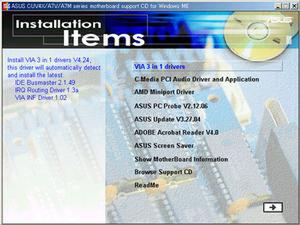 |
|---|
| チップセットや各種デバイスのドライバ、ユーティリティなどを満載している付属CD-ROMのメニュー画面。 |
さて、ベンチマークを掲載する前にOSインストール後のセットアップに関して触れておこう。本ボードはチップセットとして、North BridgeにAMDのAMD-761、South BridgeにVIAのVT82C686Bを搭載しているため、OSのインストール後にAMD-761用のAGPミニポートドライバと、South Bridge用の各種ドライバをインストールする必要がある。これらは、それぞれ「AMD Miniport Driver」、「VIA 3 in 1 Driver」として付属のCD-ROMに収録されている。「3 in 1 Driver」は、一般的なVIAチップセット搭載マザーボード用に用意している「4 in 1 Driver」からNorth Bridge用のAGPミニポートドライバを除いたもの。
ベンチマーク環境としては、ハードウェア構成は別表の通りで、これまでと同じ。ソフト面も変わりなく、OSにはWindows Millennium Editionを利用、追加ドライバとして「AMD Miniport Driver Version 4.80」と「VIA 3 in 1 Driver 4.24」を利用している。付属CD-ROMの中にはチップセットドライバのほか、C-Mediaのオーディオドライバおよびオーディオ再生ソフトウェア「Audio Rack」、ハードウェアモニタユーティリティ「ASUS PC Probe」、ASUSTeKオリジナルスクリーンセーバ、Windows上で動作するBIOSアップデートツール「ASUS Update」など、盛りだくさんだ。
| CPU |
Athlon-1GHz(FSB200MHz) |
| メモリ |
PC1600 DDR SDRAM |
| ビデオ |
Leadtek WinFast GeForce256/DDR(32MB) |
| HDD |
Seagate Barracuda ATA II 100(UltraATA/100) |
| OS |
Windows Millennium Edition |
| 追加ドライバ等 |
AMD Miniport Driver Version 4.80、VIA 3 in1 Driver 4.24、DirectX 8 |
| ビデオドライバ |
Detonator3(6.31) |
ちなみに、VIAが提供する4 in 1 Driver(今回は3 in 1 Driver)の中に含まれるIDEバスマスタドライバを利用した場合、DVDムービー再生がうまくいかないなどといった相性問題がしばしば報告されており、また、パフォーマンス的にも、OS標準のMicrosoft提供のバスマスタドライバとの差は特にない。VIA提供のバスマスタドライバを入れると自動的にバスマスタ転送を有効にしてくれるため、編集部でベンチマークを実施する際には便宜的に利用しているのだが、実使用環境ではVIA提供のバスマスタドライバを使わないユーザーのほうが多いかもしれない。ただし、その場合、OSインストール後のデフォルト状態ではバスマスタ転送が有効になっていないので、HDD本来のパフォーマンスを発揮できない。これを有効にするには、デバイスマネージャの「ディスクドライブ」の「DMA」のチェックを手動でオンにしてやればよい。これはぜひとも覚えておいてもらいたい。
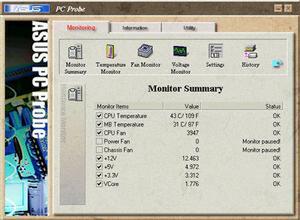 |
|---|
| お馴染みのハードウェアモニタユーティリティ「ASUS PC Probe」。CPU温度やファンの回転速度、各部の電圧などをWindows上からモニタできる。 |
 |
|---|
| Windows上で動作するBIOSアップデートツール「ASUS Update」。操作は非常に簡単、あっけなくアップデートが終わる。 |
 |
|---|
| 付属CD-ROMに収録されているオリジナルスクリーンセーバの一画面。うれしいオマケといえる。 |